Si desea saber cómo agregar una fuente a Photoshop, deberá elegir entre dos métodos diferentes. La opción que elija depende de para qué necesita la fuente.
Por ejemplo, si desea agregar sus fuentes a todas las aplicaciones de Adobe, puede usar Adobe Creative Cloud. De lo contrario, puede instalar fuentes localmente para usarlas en todas las aplicaciones.
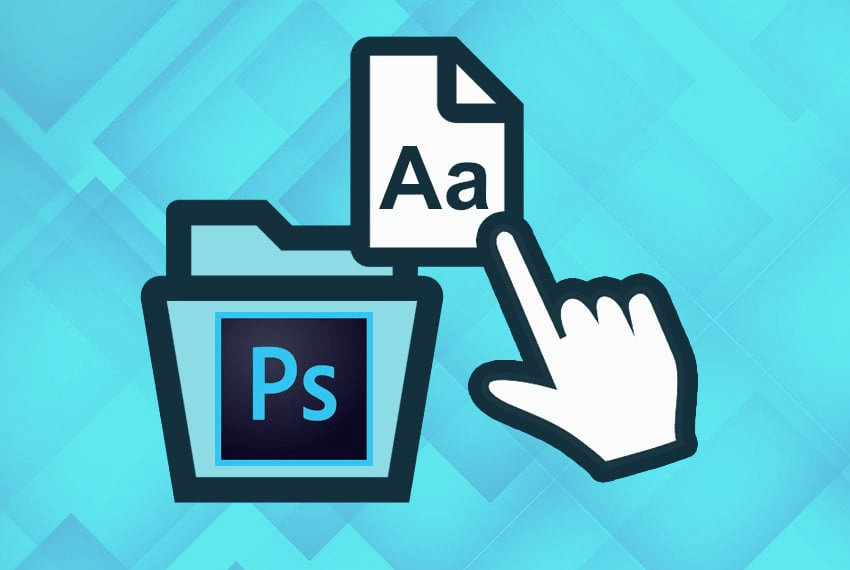
Bueno, explique ambos métodos a continuación y ofrezca algunos consejos sobre cómo encontrar diferentes fuentes en línea.
Agregue una fuente a Photoshop a través de Adobe Creative Cloud
Hay una función disponible en Adobe Creative Cloud que le permite descargar y agregar fuentes a Photoshop directamente usando su cuenta de Adobe. La ventaja de esto es que podrá acceder a sus nuevas fuentes en todas las aplicaciones de Adobe en todos los dispositivos.
- Para empezar, debes abrir Adobe Creative Cloud. También necesitará una suscripción activa a una de las aplicaciones de Adobe, como Photoshop. Si no tiene Adobe Creative Cloud o usa una versión anterior de Photoshop, pase a la siguiente sección. Si tiene una suscripción, Adobe Creative Cloud brinda acceso gratuito a las fuentes para uso comercial y personal.

- Una vez que esté dentro de Adobe Creative Cloud, haga clic en el logotipo de la F cursiva en la parte superior derecha de la interfaz. Una vez cargado, haga clic en Adobe Fonts, luego haga clic en examinar todas las fuentes.
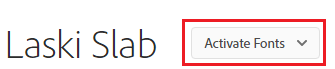
- Accederá a una página web en su navegador donde podrá buscar fuentes y familias de fuentes. Si te gusta una fuente, haz clic en ver familia . En la página siguiente, tendrá la opción de activar fuentes, que activará todas las fuentes de esa familia.
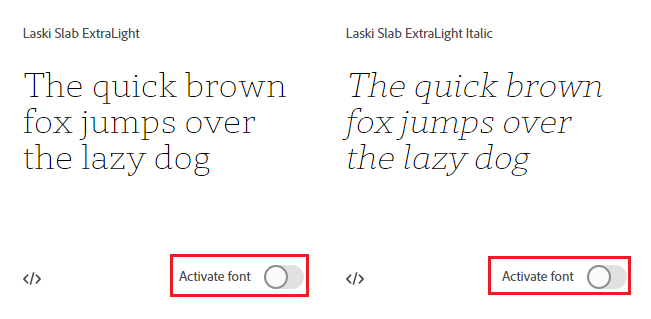
- Alternativamente, puede desplazarse hacia abajo y hacer clic en el control deslizante de cada fuente de esa familia para agregarlas manualmente.
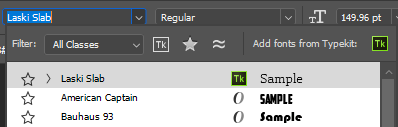
- Una vez que haya activado una fuente, verá el mensaje: Activación de fuente exitosa. Para encontrar sus nuevas fuentes, simplemente abra Photoshop y las encontrará en la lista de fuentes cuando use la herramienta de texto.
Agregar una fuente a Photoshop sin Adobe Creative Cloud
Si desea agregar fuentes a Photoshop sin Adobe Creative Cloud, primero deberá encontrar esas fuentes en línea. Luego puede descargarlos e instalarlos fácilmente siguiendo los pasos a continuación.
Primero, asegúrese de leer detenidamente las licencias disponibles para cualquier fuente que descargue en línea. Si bien algunas fuentes pueden descargarse gratuitamente, es posible que solo pueda usarlas libremente para uso personal. Los creadores de fuentes a menudo tendrán una licencia paga para uso comercial.
Si desea fuentes gratuitas para uso comercial, puede probar Google Fonts. Todas las fuentes de Google aquí son de código abierto. Alternativamente, DaFont puede ser un gran lugar para encontrar una mayor selección de fuentes para uso personal gratuito. También tenemos un excelente artículo sobre 8 sitios seguros para encontrar más fuentes.
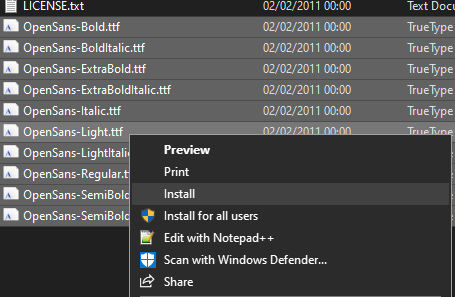
- Cuando descarga una fuente, obtendrá un archivo .zip en la mayoría de los casos. Extraiga su fuente a una nueva carpeta, luego resalte todos los tipos de fuente que desea instalar. A continuación, haga clic con el botón derecho y seleccione Instalar.
Nota: en Mac, el proceso es similar. Simplemente extraiga el archivo zip y haga doble clic en los archivos de fuente extraídos y tendrá la opción de instalarlo en Font Book.
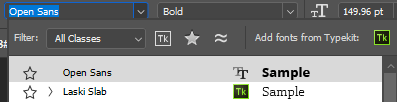
- Una vez que haya instalado su fuente, debería poder encontrarla en Photoshop. Si no puede verlo, intente reiniciar Photoshop nuevamente. Lo bueno de instalar fuentes con este método es que también las encontrará en cualquier otra aplicación de procesamiento de texto que use, incluido Microsoft Office.
El mayor inconveniente de este enfoque es que sus fuentes solo se instalarán localmente en su máquina. Esto significa que deberá instalarlos nuevamente en otros dispositivos si desea continuar usándolos en otro lugar.
¿Cómo administrar sus fuentes?
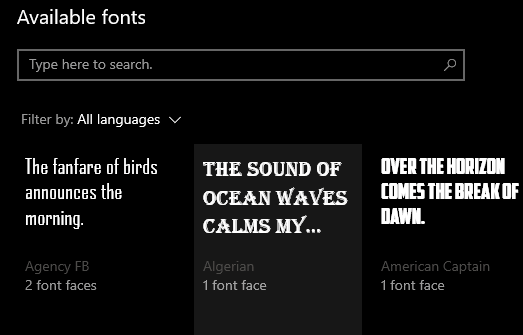
Puede administrar sus fuentes a través de Adobe Creative Cloud o localmente en su PC o Mac. Esto podría ser útil si desea eliminar las fuentes no utilizadas o desea verificar si una fuente se instaló correctamente.
¿Cómo administrar las fuentes de Adobe Creative Cloud?:
- Abra Adobe Creative Cloud.
- Haz clic en el ícono de la F en cursiva en la esquina superior derecha.
- Haga clic en fuentes de Adobe.
- Haga clic en el nombre de cada fuente para activarla o desactivarla.
Tenga en cuenta que estas fuentes solo funcionarán en las aplicaciones de Adobe para las que tenga una suscripción activa.
¿Cómo administrar las fuentes de Windows 10?:
- Presione la tecla de Windows.
- Escriba fuentes.
- Haga clic en configuración de fuente.
Todas las fuentes instaladas aparecerán aquí. Haga clic en cada fuente para desinstalarla, cambiar la configuración predeterminada o obtener una vista previa. Si una fuente no aparece aquí, es probable que no la haya instalado correctamente.
¿Cómo administrar las fuentes de Mac?:
- Abrir plataforma de lanzamiento
- Buscar libro tipográfico
- Haga clic en libro tipográfico en los resultados de búsqueda para abrirlo.
En Font Book, todas las fuentes instaladas se pueden ver, previsualizar y desinstalar aquí. Si no puede ver una fuente instalada recientemente, es posible que no la haya instalado correctamente.
Resumen
Esperamos que esta guía le haya ayudado a agregar fuentes a Photoshop o eliminar fuentes de su sistema. Si necesita más ayuda, puede comunicarse con nosotros dejando un comentario a continuación.








